Lorsque vous souhaitez approfondir un sujet, ajouter un contexte à vos tweets ou fournir des mises à jour, un seul message ne suffit pas. Certes, si vous êtes abonné à X Premium, vous pouvez rédiger des messages aussi longs qu'un article de blog. Mais comme X, anciennement Twitter, est une plateforme de microblogage, vos abonnés risquent de ne pas trouver ce format attrayant ou engageant. Dans ce cas, un fil de discussion Twitter est utile pour vous permettre de rédiger un contenu de longue durée. Ce guide explique comment créer un fil de discussion sur Twitter, ainsi que plusieurs autres sujets connexes.
Il vous montre comment capter l'attention de vos followers et faire en sorte qu'ils lisent jusqu'à la fin. Vous y trouverez également des astuces pour sauvegarder vos posts longs préférés.
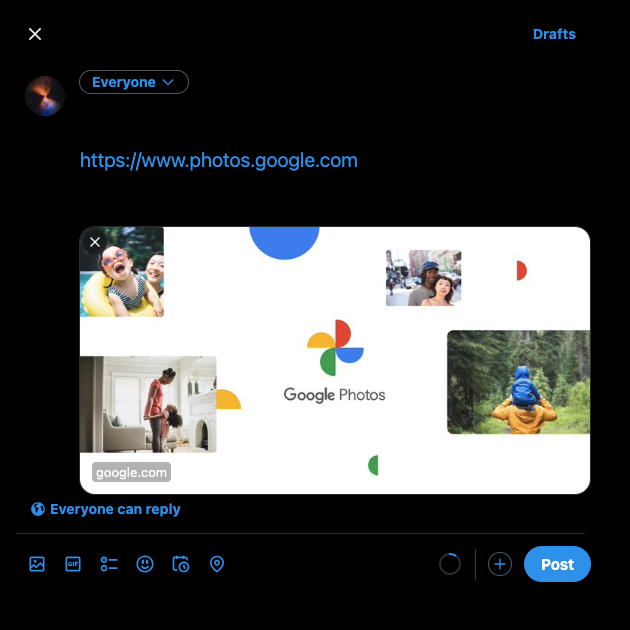
Table des matières
Comment créer des fils de discussion sur Twitter et les mettre à jour ?
Si vous y réfléchissez bien, ne pouvez-vous pas créer un fil de discussion en publiant un message après l'autre ? Bien que cette méthode soit similaire à un fil Twitter, elle peut s'avérer inefficace pour plusieurs raisons. Tout d'abord, si vos abonnés ne voient qu'un des messages les plus récents, ils ne comprendront pas le contexte. Un autre problème avec cette technique est que les gens peuvent répondre à un tweet individuel avant que vous n'ayez fini de tout composer. Les gens peuvent ne pas être au courant des nouveaux messages, ce qui fait qu'il est plus difficile de se joindre à la conversation et de la suivre.
Heureusement, vous n'êtes pas obligé de vous contenter d'un seul tweet, car X dispose d'une fonction dans le post-compositeur. Suivez les étapes ci-dessous pour apprendre à créer des fils de discussion sur Twitter :
- Ouvrez l'application X sur votre smartphone ou visitez le site web sur un navigateur de bureau.
- Procédez comme suit sur votre appareil :
- Navigateur de bureau: Faites défiler votre flux jusqu'à ce que vous atteigniez la boîte de composition du message. Vous pouvez également cliquer sur le bouton de composition de message dans la barre de navigation rapide située à gauche. Il s'agit d'une plume d'oie avec un symbole plus.
- Android ou iOS: Appuyez sur le bouton plus'+' en bas de votre écran et sélectionnez Publier.
- Rédigez votre premier message. Une fois que vous avez fini de taper, sélectionnez le bouton plus'+'. Cela convertit votre message en un fil de discussion et crée un deuxième tweet.
- Continuez à suivre l'étape 3 jusqu'à ce que vous ayez terminé la composition de tous les messages.
- Appuyez sur le bouton Publier tout pour publier votre fil de discussion.
Remarque : la plateforme ne vous permet de publier en une seule fois que 25 tweets dans un fil de discussion. Vous devez publier le premier lot si vous souhaitez ajouter d'autres tweets.
Si vous souhaitez mettre à jour votre fil de discussion :
- Développez le fil en tapant dessus.
- Vous verrez apparaître Ajouter un autre message. Cliquez sur ce bouton et créez le nouveau tweet.
- Sélectionnez Répondre pour ajouter un nouveau message au fil de discussion.
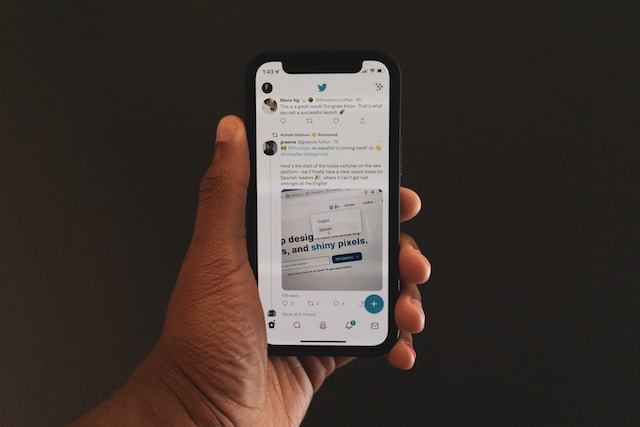
Comment créer un fil de discussion sur Twitter Reply ?
Un message unique peut ne pas fonctionner lorsque vous souhaitez répondre à un message d'un utilisateur. La limite de 280 caractères imposée aux utilisateurs gratuits peut sembler restrictive, en particulier lorsque vous avez plusieurs points à aborder. Heureusement, il existe une solution simple qui consiste à publier votre réponse sous la forme d'un fil de discussion X. Vous trouverez ci-dessous les étapes expliquant comment créer un fil de discussion sur une réponse Twitter :
- Ouvrez le message ou le commentaire auquel vous souhaitez répondre.
- Appuyez sur le bouton "repost" situé sous le tweet.
- Sélectionnez Devis et créez le message de réponse initial.
- Appuyez sur l'icône plus "+" pour ajouter au tweet. Créez autant de messages que nécessaire dans le fil de discussion.
- Sélectionnez le bouton Afficher tout pour rendre votre fil de discussion public.

4 conseils pour vous assurer que vos fils X suscitent l'intérêt de votre public cible
Selon Statista, les Américains passent 34,1 minutes par jour sur un X. Compte tenu du nombre de tweets dans les fils d'actualité, il est essentiel que vous sachiez comment naviguer dans les eaux du contenu de longue durée. Si votre public ne trouve pas vos fils de discussion engageants, il s'en désintéressera rapidement et passera à côté de vos messages.
La bonne nouvelle, c'est qu'il existe des moyens de s'assurer que les gens lisent l'intégralité du fil de discussion et s'intéressent à votre contenu. Essayez les quatre conseils ci-dessous pour obtenir d'excellentes mesures d'engagement de vos fils de discussion sur Twitter.
Attirez votre public avec une bonne accroche dès le premier tweet
L'accroche est la première phrase de votre message et a pour but de capter l'attention du lecteur. Lorsque votre fil apparaît dans le fil d'actualité d'un utilisateur, celui-ci ne voit que le tweet initial. Vous devez vous assurer de capter l'attention du lecteur avant qu'il ne lise une partie de votre tweet.
Tout d'abord, vous devez veiller à ce que le contenu du premier message soit accrocheur. En même temps, les gens doivent savoir à quoi s'attendre lorsqu'ils lisent votre fil de discussion. Vous pouvez entamer la conversation en utilisant les concepts suivants :
- Une opinion controversée ou forte
- Un fait intriguant
- Une statistique relative à votre secteur d'activité ou à votre niche
- Une question difficile
- Un point de vue unique
- Une affirmation audacieuse
L'objectif est de susciter la curiosité du lecteur afin qu'il consulte l'ensemble du fil de discussion.
Utilisez les éléments de la narration dans vos fils de discussion
La narration est l'un des nombreux moyens de rendre vos fils de discussion attrayants et de faire en sorte que votre public lise vos messages. Comme toute histoire a un début et une fin, vos tweets doivent également avoir un début et une fin. Une accroche est un excellent moyen de commencer la narration, qui donne le ton des autres messages.
Vous pouvez utiliser des cadres classiques pour vous aider à établir la narration lorsque vous écrivez des fils. Par exemple, le voyage du héros est un schéma standard que vous connaissez peut-être. Le protagoniste part en voyage, affronte divers obstacles et finit par remporter la victoire.
Vous pouvez intégrer cet élément dans le fil de discussion pour montrer les problèmes actuels de votre secteur ou de votre niche. Après le premier message, chaque message se concentre sur la manière dont vous résolvez ces problèmes avec vos solutions.
Une autre façon d'utiliser la narration est de raconter comment vous avez transformé votre vie. En général, cela commence par une situation difficile, après laquelle vous traversez un voyage incroyable qui change votre vie.
Au départ, il peut être difficile d'intégrer la narration dans vos fils de discussion. Un moyen facile de surmonter cet obstacle est de créer un plan pour votre article. Il doit mettre en évidence les points clés que vous souhaitez aborder dans votre fil de discussion. Incluez les défis que vous avez relevés et les leçons que vous avez apprises en les surmontant. Ce plan facilitera l'intégration d'éléments de narration et de cadres dans votre fil de discussion.
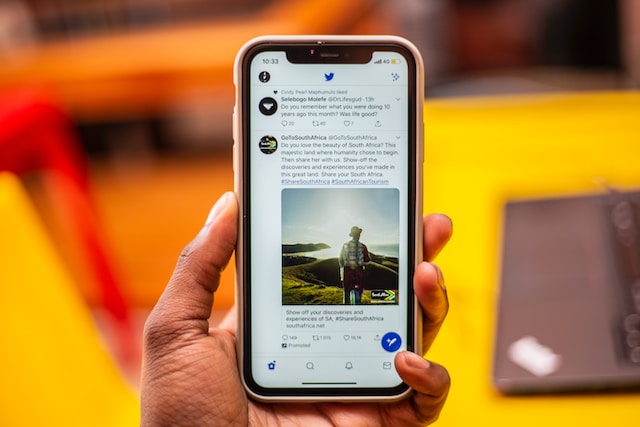
Inclure des exemples, des Emojis, des images, des GIFs et des vidéos
Si vous avez des exemples personnels, vous devriez les ajouter à votre fil de discussion. C'est un excellent moyen de montrer comment les solutions ou les conseils que vous proposez vous ont permis d'arriver là où vous êtes. Cela permet d'établir un lien avec votre public et de rendre votre histoire crédible.
Les GIF, les images et les vidéos sont également d'excellents ajouts à un fil de discussion X, car ils peuvent attirer l'attention du public.
Dans certaines situations, l'inclusion d'images peut faciliter l'explication du sujet de discussion de votre fil de discussion.
Les émojis sont parfaits pour attirer l'attention sur des sections spécifiques du fil de discussion. Par exemple, au lieu d'utiliser des puces, vous pouvez les remplacer par 👉🏻, 📌, ✅ ou →. De même, vous pouvez utiliser cet emoji : 🧵 pour indiquer que le message initial fait partie d'un fil de discussion.
Il ajoute un peu de couleur, rompt la monotonie et aide votre contenu à se démarquer.
Soyez attentif à la manière dont vous présentez votre contenu
Un contenu de qualité est indispensable pour créer des fils de discussion attrayants. Dans le même temps, vous devez également vous concentrer sur la manière dont vous présentez les informations. Si un seul message contient trop de texte, les internautes risquent d'avoir du mal à lire l'ensemble du fil de discussion.
Même s'il est impossible d'éviter la lourdeur du texte, il existe quelques moyens d'en améliorer la présentation. L'une d'entre elles consiste à diviser les paragraphes les plus longs en plusieurs paragraphes de la taille d'une bouchée. Une autre solution consiste à augmenter l'espacement entre les textes.
Expérimentez différents espacements pour déterminer le format qui rendra vos fils de discussion agréables à l'œil.
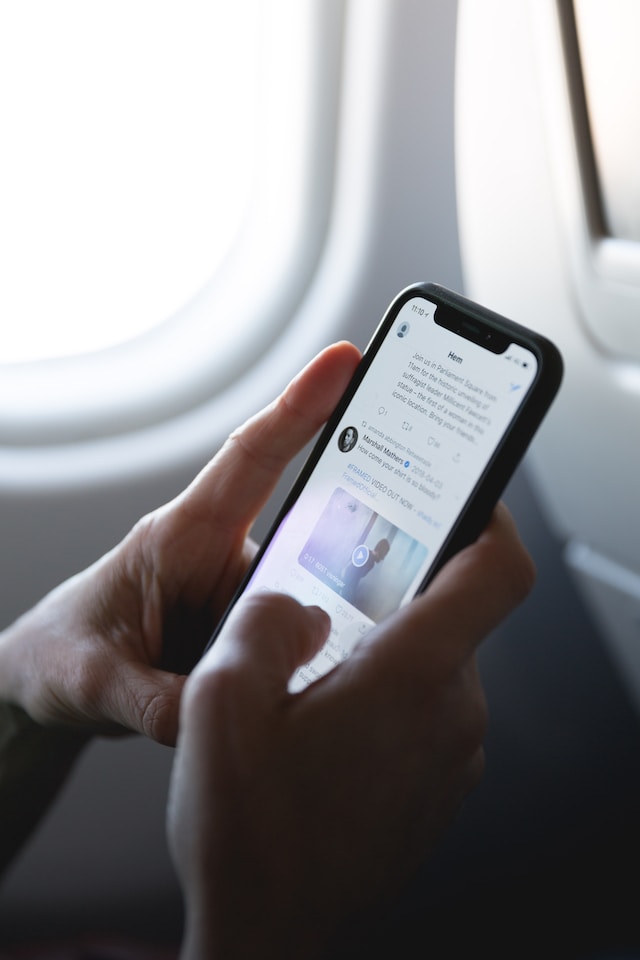
Comment sauvegarder des fils de discussion sur Twitter ?
En parcourant votre fil d'actualité, vous tombez sur un fil de discussion intéressant. La personne qui a créé la série de tweets est un expert du secteur, et son point de vue est précieux. Comment sauvegarder les fils de discussion sur Twitter afin de pouvoir les relire ? Vous trouverez ci-dessous une liste d'outils que vous pouvez utiliser à cette fin.
1. Utiliser la fonction de signet intégrée de X
Le moyen le plus simple de sauvegarder un fil de discussion sur X est d'utiliser la fonction de signet de la plate-forme. Elle permet de conserver les séries de messages dans le dossier des signets, auquel vous pouvez accéder à tout moment. Vous pouvez créer des dossiers pour organiser les signets si vous disposez de X Premium.
Si vous utilisez un navigateur de bureau, le bouton de signet se trouve sous chaque message sur X. Il ressemble à un drapeau orienté vers le bas. Vous devez appuyer sur le fil de discussion dans l'application mobile pour en afficher la vue développée. Cela permet de s'assurer que le bouton marque-page est visible sur votre appareil.
Le dossier des signets se trouve dans le menu de navigation rapide, visible sur le navigateur de bureau. Les utilisateurs d'applications mobiles doivent glisser vers la droite ou appuyer sur la photo de profil pour faire apparaître ce panneau.
2. Mettre le fil de discussion en signet sur un ordinateur de bureau ou un navigateur mobile
La deuxième option consiste à utiliser la fonction "signet" du navigateur. Cette fonction est disponible sur tous les navigateurs, qu'ils soient de bureau ou mobiles.
Localisez le premier message de votre fil de discussion et cliquez sur le bouton "signet". Sur Google Chrome, il est visible dans la barre d'URL. Chrome enregistre le lien dans l'onglet Signets, auquel vous pouvez accéder à l'aide de l'icône à trois points.
Toutefois, vous devez savoir que vous ne verrez pas l'intégralité du fil de discussion si vous ne vous connectez pas à votre compte X. En raison de changements récents, la plateforme n'affichera que le premier message. De plus, vous ne pouvez pas consulter le fil de discussion en mode incognito, car X vous demandera de vous connecter à votre profil.
3. Mentionner le Thread Reader App Bot en tant que réponse dans le fil de discussion
Vous pouvez également utiliser le robot Thread Reader App pour sauvegarder vos séries d'articles préférées. Il vous suffit de mentionner le nom d'utilisateur du robot, à savoir @threadreaderapp, dans la section des commentaires et d'ajouter le mot-clé "unroll" (dérouler) après le nom. Le robot convertira la série d'articles en un article de blog, ce qui facilitera la consultation du contenu.
Il vous fournit un lien vers le site web de Thread Reader App où vous pouvez voir les tweets. Vous pouvez mettre en signet le message sur cette page pour y accéder facilement. Cependant, vous devez donner accès à votre compte X pour utiliser cette fonctionnalité.
Il est également possible de convertir le fil en fichier .pdf. Mais vous devez être un abonné premium pour utiliser ce service.

Supprimer plusieurs messages dans un fil de discussion Twitter avec TweetDelete
Suivez les étapes de ce guide sur la création d'un fil de discussion sur Twitter pour publier votre première série de tweets.
Il n'existe pas de solution simple pour supprimer plusieurs messages d'un fil de discussion. Vous devez supprimer chaque message manuellement, ce qui prend beaucoup de temps. Pour supprimer des messages en masse, vous avez besoin d'un outil tiers comme TweetDelete. Son filtre puissant permet de localiser et de supprimer facilement n'importe quel tweet. Grâce à la fonction de suppression automatique, vous pouvez configurer l'outil pour qu'il supprime automatiquement des fils de discussion spécifiques. Ces fonctions sont pratiques pour supprimer les anciens fils de discussion qui n'ont pas eu de bons résultats. Rejoignez TweetDelete dès aujourd'hui et contrôlez ce que les utilisateurs de Twitter peuvent voir sur votre profil !










